安装一个操作系统对一个普通人来说是一件非常麻烦的事了。而对于一个专业人士来说,应该是一个非常轻松的事。但是这样的情况也仅限于有限的几台需要安装。在实际工作的中,我们经常会遇到这样的情况:有大批量的计算机需要同时安装Linux,或者想要安装Linux但是计算机没有光驱,或者是通过光驱的方式一个个安装。这样安装不仅效率低,也不利于以后的维护。这个时候你就需要利用网络的强大功能了。它可以帮你基于网络来完成全自动化的安装,中间不需要人工去干预。这就是cobbler服务
cobbler服务是一个快速网络安装linux 操作系统的服务。它支持众多的Linux 发行版本:Red Hat 、Fedora 、CentOS 、Debian 、Ubuntu和SUSE ,也可以支持网络安装windows。它同时提供了CLI 和Web的页面管理形式。
本文所提到的基于网络的系统自动化安装方案主要用到了以下的几个协议和技术:
-- PXE(Preboot Execution Environment / 远程引导技术)
-- DHCP(Dynamic Host Configuration Protocol / 动态主机配置协议)
-- TFTP(Trivial File Transfer Protocol / 普通文件传输协议)
-- HTTP(Hyper Text Transfer Protocal /超文本传输协议)
cobbler的工作流程:
1、client 裸机配置了从网络启动后,开机后会广播报文请求DHCP 服务器(cobbler server )为其发送一个分配好的IP地址
2、DHCP 服务器(cobbler server )收到请求后会返回一个responese ,包括其分配的ip 地址
3、client 裸机拿到ip 后再向cobbler server 发送一个安装OS引导文件的请求
4、cobbler server 告诉裸机OS 引导文件的名字和TFTP server 的ip和port
5、client 裸机通过上面告知的TFTP server 的通信地址,下载引导文件
6、client 裸机执行执行该引导文件,确定加载信息,选择要安装的OS,期间会再向cobbler server 请求kickstart 文件和os image
7、cobbler server 再次回应请求的kickstart 和OS iamge文件位置
8、client 裸机加载kickstart 文件
9、client 裸机接收OS image ,安装该OS image
10、客户端启动
下面就来说说配置cobbler的步骤:
一、先安装cobbler、dhcp服务,并开启对应服务(在CentOS 7 上安装)
yum install -y cobbler dhcp(安装cobbler和dhcp)
systemctl enable cobblerd(设置cobbler服务为开机自启)
systemctl start cobblerd(打开cobbler服务)
systemctl enable tftp(设置tftp服务为开机自启)
systemctl start tftp(打开tftp服务)
systemctl enable httpd(设置httpd服务为开机自启)
systemctl start httpd(打开httpd服务)
二、检查cobbler的配置文件
cobbler check:这一步会检查cobbler的配置文件是否完整。第一次执行会出现很多的错误报告,我们需要跟着这些错误报告来一步步的更改它。
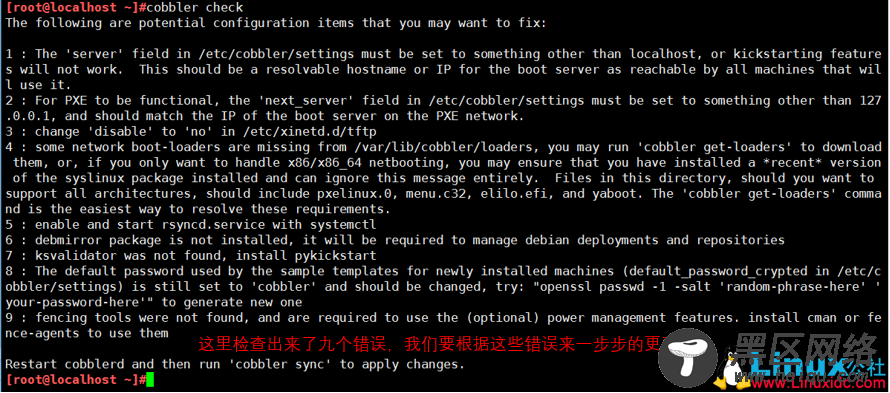
根据cobbler check的提示,我们来一步步的完善它。
1)修改配置文件
vim /etc/cobbler/setting
这里面我们只需要更改四处就可,
找到这一行:default_password_crypted: "$1$8ckh4FrM$ayLsgQi85bi8Nt5Gj4Drj/" 这里的密码是需要更改的
先利用openssl passwd -1 生成口令,然后把生成的口令来替换掉这一窜随机数
这一行:next_server: 127.0.0.1 这里把你本机的ip地址更改上去就可(他是提供tftp里repo源文件位置的地址)
这一行:manage_dhcp: 0 这里0改为1 (表示打开DHCP为client分配ip地址)
这一行:server: 1172.0.0.1 这里改为自己本机的ip(12.168.35.5)地址(表示为client提供cobbler服务的主机地址)
2)更改tftp配置文件
这个根据提示修改/etc/xinetd.d/tftp里的disabled 为on
vim /etc/xinetd.d/tftp
3)配置DHCP服务模板
vim /etc/cobbler/dhcp.template
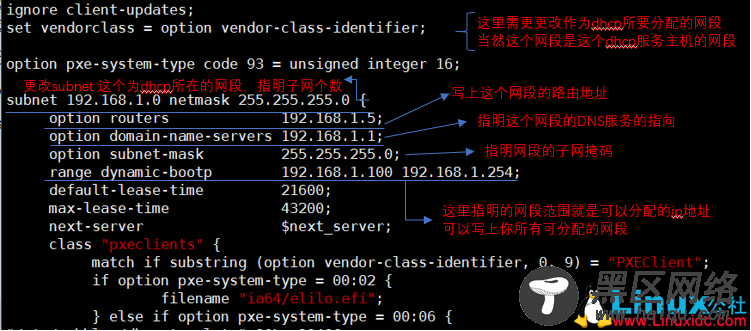
这里就修改两个地方:subnet 192.168.25.0 netmask 255.255.255.0 {
range dynamic-bootp 192.168.25.100 192.168.25.254;
修改完成后重启cobbler服务,并同步cobbler配置文件
systenctl restart cobbler
cobbler sync
这样DHCP文件就配置完成,可以打开DHCP服务了
systemctl enable dhcpd(设置dhcp为开机自启)
systemctl start dhcpd (打开dhcp服务)
4)准备启动文件和和菜单风格文件

